Möchten Sie YouTube optimal nutzen? Dieser Youtube-Leitfaden ist für dich. In diesem Handbuch erfahren Sie alles, was Sie über YouTube wissen müssen, egal ob Sie ein Enthusiast oder ein angehender Regisseur sind.
Dieser Leitfaden behandelt beide Seiten der YouTube-Medaille und zeigt Ihnen alles, was Sie wissen müssen, um hochwertige Videos zu finden und Ihre eigenen hochzuladen. Dies ist der perfekte Weg, um in die tiefe Welt von YouTube einzutauchen.
§1. Einleitung
§2 - Die YouTube-Oberfläche
§3 - Andere Möglichkeiten zu beobachten
§4 - Hochladen und Bearbeiten
§5 - Anzeigen und Analysen
§6 - Schlussfolgerung
1. Einführung
1.1 Eine kurze Geschichte von YouTube
Wenn Sie ein Internet-versierter Geek sind, kann es schwierig sein, sich an eine Zeit zu erinnern, als YouTube noch nicht existierte. Es ist jedoch noch nicht lange her, dass die Website für die Gründer Steven Chen, Chad Hurley und Jawed Karim kaum mehr als eine Idee war.
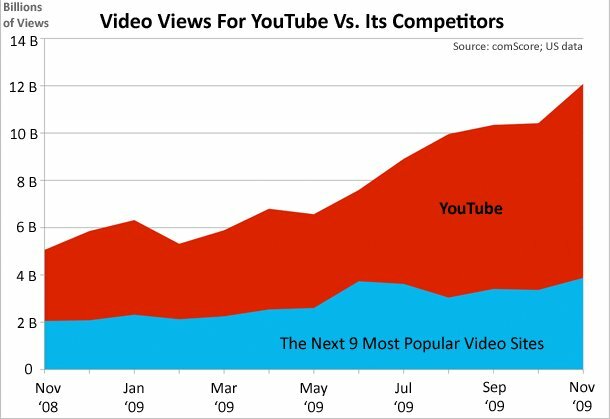
Die Seite wurde 2005 eröffnet und das erste Video wurde am 23. April hochgeladen. Innerhalb eines Jahres erhielt die Site über 100 Millionen Seitenaufrufe pro Tag. Selbst in der Welt des Online-Geschäfts war dieses Wachstum erstaunlich. Das einfache Teilen von Online-Videos hat sich innerhalb weniger Monate von einem Traum zu einer grundlegenden Realität des Internets entwickelt.
Infolgedessen erregte die Website viel Aufmerksamkeit von anderen, größeren Unternehmen. Unter ihnen befand sich vor allem Google, das im November 2006 1,65 Millionen US-Dollar (in Google-Aktien) für das Unternehmen bezahlte.
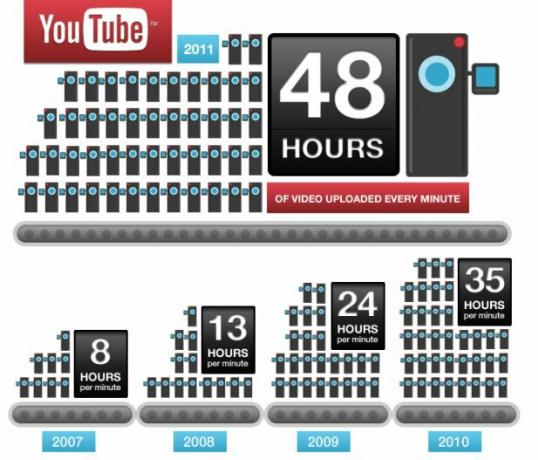
Heute, Youtube Erhält täglich über drei Milliarden Seitenaufrufe (ja, mit einem „b“). Die Beschränkungen für die Videolänge wurden langsam angehoben und dann aufgehoben, die Benutzeroberfläche wurde mehrmals neu gestaltet und der Verleih von Kinostarts wurde zur Verfügung gestellt.
All diese Änderungen haben jedoch nichts an dem Grund für die Existenz von YouTube geändert - dem Teilen von Videos. Für einige ist es eine Möglichkeit, das neueste Video der Kinder (oder Katzen) zu teilen. Für andere ist es eine Möglichkeit, seinen Lebensunterhalt zu verdienen.
1.2 Inhaltskonsum vs. Produktion von Inhalten
Die YouTube-Münze hat zwei Seiten: Verbrauch und Produktion. YouTube unterscheidet sich von den meisten anderen Medienformen dadurch, dass Nutzer des Dienstes Inhalte sowohl anzeigen als auch erstellen können. Um ein Inhaltsersteller zu werden, ist keine spezielle Berechtigung erforderlich. Zum Hochladen benötigen Sie lediglich ein Konto und eine Videodatei.
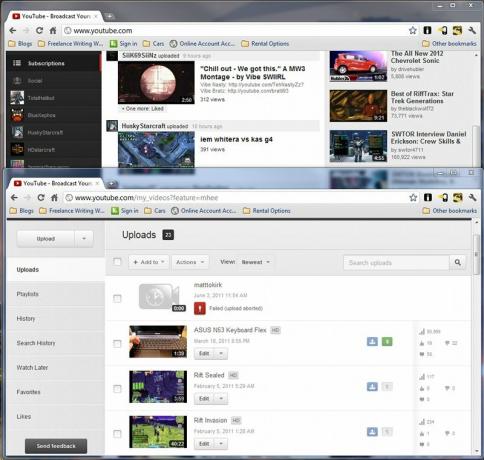
Trotz dieser Leichtigkeit gibt es immer noch einen signifikanten Unterschied zwischen den Teilen der Website, auf die Inhaltskonsumenten und Inhaltsproduzenten zugreifen müssen. Viele Leute, die YouTube nutzen, werden dies tun, ohne sich jemals ernsthaft mit den Produktionselementen der Website wie dem Online-Video-Editor zu befassen
Auf der anderen Seite wird eine kleinere Anzahl von Personen die meiste Zeit auf der Website verbringen und auf die Produktionsschnittstelle starren. Diese Produzenten werden Videos hochladen und bearbeiten, Werbung verwalten und Videoverkehrsdaten auf wichtige Trends analysieren
Dieser Leitfaden befasst sich mit beiden Seiten der YouTube-Münze. Da jedes von den anderen getrennt ist, werden Sie feststellen, dass sich einige Kapitel fast ausschließlich mit dem Konsum von Inhalten befassen, während andere Kapitel sich fast ausschließlich mit der Produktion von Inhalten befassen. Wer Informationen über die Weboberfläche von YouTube sowie nach alternativen Möglichkeiten für den Zugriff auf die Website sucht, sollte sich darauf konzentrieren Kapitel 2 und 3, während diejenigen, die weitere Informationen zum Erstellen, Verwalten und Bewerben von Videos suchen, sich auf Kapitel 4 beziehen sollten und 5.
Natürlich werden einige Leute sowohl Verbraucher als auch Hersteller sein, daher wird Ihnen dieser gesamte Leitfaden wahrscheinlich nützlich sein - auch wenn einige Teile besser geeignet sind als andere.
2. Die YouTube-Oberfläche
2.1 Registrieren Sie Ihr Konto
Es besteht eine gute Chance, dass du bereits einen YouTube-Account hast. Aber nicht jeder ist ein YouTube-Fanatiker, und diejenigen, die nur Inhalte durchsuchen, haben die Website möglicherweise jahrelang ohne Login angesehen.
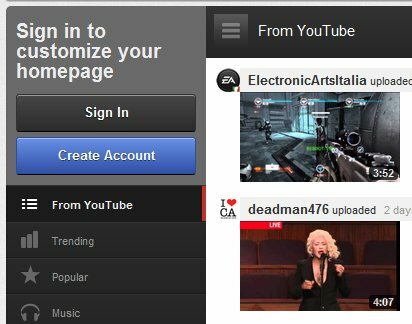
Das Erstellen eines Kontos ist schmerzlos. Wenn Sie nicht angemeldet sind, wird oben in der linken Seitenleiste eine große blaue Schaltfläche "Konto erstellen" angezeigt. Drücken Sie darauf, und Sie werden zur Seite "Neues Google-Konto erstellen" weitergeleitet. Das ist richtig. Um ein YouTube-Konto zu erstellen, musst du ein Google-Konto erstellen. Was bedeutet das?
Du hast nicht nur einen YouTube-Account. Sie haben auch ein Google Mail-Konto. Wenn du bereits ein Google Mail-Konto hast, musst du dich nicht für YouTube registrieren. Du kannst dich mit deinem Google Mail-Login und Passwort bei YouTube anmelden.
Und wirklich, das ist es auch schon. Zum Zeitpunkt dieses Schreibens (Anfang 2012) verlangt Google nicht, dass sich neue Nutzer, die sich für ein Google-Konto anmelden, bei Google+ registrieren. Sie haben die Möglichkeit, und wenn Sie ohne Google+ Konto bei Google Mail und anderen Google-Diensten angemeldet sind, lauert in verschiedenen Oberflächenelementen eine verlockende Option "Sie +".
2.2 Holen Sie sich mit dem Kanal
Bei der ersten Veröffentlichung von YouTube wurden Videos mehr als alles andere nach Art des Inhalts organisiert. Da es nicht viele Videos gab und die Website hauptsächlich zum Teilen gedacht war, funktionierte dies gut genug.
Aber die Zeit verändert eine Site und ihr Publikum. Als YouTube zu einer Internet-Sensation wurde, nutzten einige Produzenten von Inhalten es als Plattform, um ihre eigenen kreativen Projekte zu starten. Dies führte zur Dominanz von Kanäle 5 meist abonnierte Kanäle auf YouTube Weiterlesen . Und heute, ab dem neuesten YouTube-Redesign, sind Kanäle das Herzstück der Website.
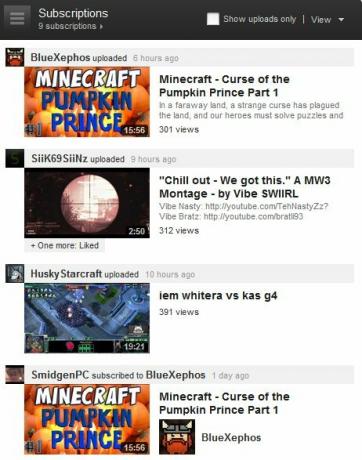
Wenn Sie mit YouTube nicht vertraut sind, ist das Wort "Kanal" möglicherweise verwirrend. Die Kanäle von YouTube funktionieren nicht wie herkömmliche Fernsehkanäle. Tatsächlich ist ein „Kanal“ auf YouTube nichts anderes als ein bestimmtes YouTube-Konto. Sie können beispielsweise den Kanal von Motor Trend abonnieren und dabei Videos abonnieren, die von diesem Konto hochgeladen wurden. Sie abonnieren jedoch keine allgemeine Auswahl an Videos zum Thema Auto oder sogar Videos zum Thema Motor Trend. Sie abonnieren einfach Videos, die von Motor Trend hochgeladen wurden.
Inhalte aus den Kanälen, die Sie haben gezeichnet 5 meist abonnierte Kanäle auf YouTube Weiterlesen to wird auf der YouTube-Hauptseite angezeigt, wenn du in deinem Konto angemeldet bist. Wenn Sie keine Abonnements haben oder nicht angemeldet sind, erhalten Sie eine allgemeine Auswahl an beliebten und gesponserten Inhalten. Dieser Inhalt kann ärgerlich zufällig sein. Das bedeutet, dass das Abonnieren von Kanälen eine Voraussetzung ist, wenn Sie die Auswahl der Videos auf diejenigen beschränken möchten, die für Ihre Interessen relevant sind.
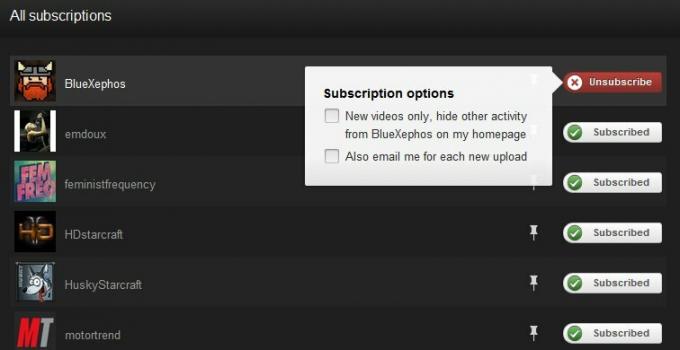
Wenn du einen Kanal abonnierst, werden die Videos nicht nur auf der YouTube-Hauptseite angezeigt. Sie sehen auch den Namen und das Symbol des Kanals in einer Abonnement-Seitenleiste auf der linken Seite. Wenn Sie viele Kanäle abonniert haben, werden nicht alle angezeigt. Klicken Sie daher auf "Alle anzeigen", um eine ganzseitige erweiterte Benutzeroberfläche zu öffnen. Sie können Kanäle auf dieser Seite auch abbestellen, indem Sie (entgegen der Intuition) auf die Schaltfläche Abonniert klicken.
2.3 Neue Videos finden
Das kanalorientierte Redesign von YouTube macht es einfach, mit den von Ihnen geliebten Inhalten auf dem Laufenden zu bleiben, vergräbt aber auch Videokategorien. Dies kann das Auffinden neuer Inhalte erschweren, wenn Sie nur die Tube durchsuchen möchten.
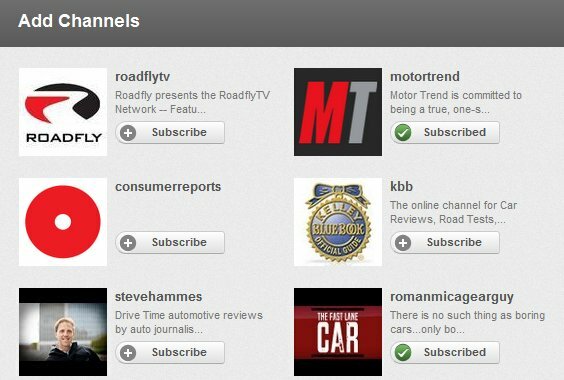
Es gibt jedoch einfache Möglichkeiten, neue Videos zu finden. Am einfachsten ist wahrscheinlich die große Schaltfläche "Kanäle hinzufügen" oben in der linken Seitenleiste. Wenn du darauf klickst, werden dir Kanäle angezeigt, die du bereits häufig besucht hast oder die YouTube dir gefällt. Es gibt auch einen Abschnitt "Vorgeschlagene Kanäle", der in der linken Seitenleiste niedrig angezeigt wird, wenn Sie sich auf der Hauptseite von YouTube befinden. Diese vorgeschlagenen Kanäle basieren auf denjenigen, die Sie bereits abonniert haben. Sie sollten daher für Ihre Interessen relevant sein.
Dies hält Sie jedoch immer noch in einer etwas begrenzten Schleife von Kanälen. Wenn Sie wirklich nach etwas Neuem suchen möchten, müssen Sie die Abschnitte unter "Von YouTube" in der linken Seitenleiste lesen. Hier finden Sie neue Videos, die im Trend liegen oder bereits beliebt sind. Sie finden auch altmodische Kategorien (klicken Sie einfach im Abschnitt "Von YouTube" auf "Alle anzeigen"). YouTube hat alles getan, um Kategorien aus Ihrer Sicht zu verdecken, aber sie sind immer noch da und Sie können sie immer noch durchsuchen.
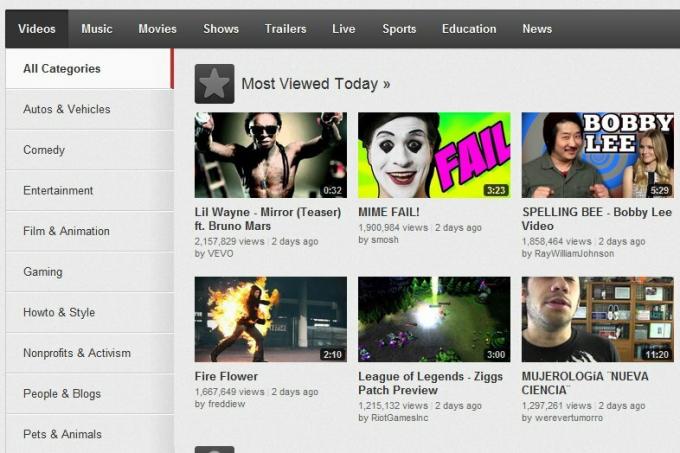
2.4 Vorlieben, Abneigungen und Kommentare
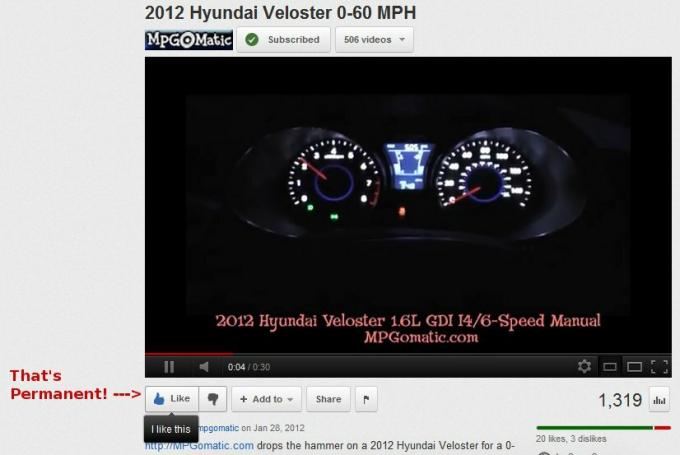
Im Gegensatz zu vielen anderen Websites mit Funktionen für soziale Netzwerke erlaubt YouTube Nutzern ausdrücklich, ein Video zu mögen oder nicht zu mögen. Diese einfachen Abstimmungen sind anonym und hartnäckig. Wenn dir ein Video gefällt, erhalten Sie von YouTube automatisch einen Link zum Teilen.
Sie können ein "Gefällt mir" oder "Gefällt mir" nicht ändern nicht gefallen Die 10 unbeliebtesten YouTube-Videos aller ZeitenBei so vielen Inhalten auf YouTube macht es immer Spaß, sich die besten oder in diesem Fall die schlechtesten Videos anzusehen. Mal sehen, welche YouTube-Videos am meisten Hass bekommen haben ... Weiterlesen Sobald Sie es geschafft haben: Es ist dauerhaft. Ein erneutes Klicken auf die Schaltfläche "Gefällt mir" oder "Gefällt mir nicht" hat keine Auswirkung. Ihre Stimme wird nicht mehrmals gezählt, aber auch nicht zurückgenommen.
Kommentare sind unterschiedlich. Du musst dich mit einem gültigen YouTube-Konto anmelden, um einen Kommentar zu hinterlassen, damit sie niemals anonym bleiben. Sie können jedoch einen von Ihnen gemachten Kommentar entfernen. Bewegen Sie dazu den Mauszeiger über Ihren Kommentar und öffnen Sie das Dropdown-Menü neben der Schaltfläche "Teilen". Klicken Sie dann auf Entfernen.
Sie können auch Kommentare anderer Personen mögen oder nicht mögen. Genau wie Video-Vorlieben / Abneigungen sind sie anonym und beständig. Sie können sie nicht entfernen oder Ihre Stimme ändern, sobald Sie sie abgegeben haben.
2.5 Ändern der YouTube-Oberfläche mit Browser-Erweiterungen
Wir haben die Grundlagen der Navigation in YouTube-Inhalten und -Kommentaren behandelt. Lassen Sie uns nun über einige Dinge sprechen, die nicht so grundlegend sind.
Offiziell ist die Oberfläche für YouTube im Grunde genommen in Stein gemeißelt. Sie können nicht viel dagegen tun. Inoffiziell - hauptsächlich über Browser-Erweiterungen - können Sie es ziemlich manipulieren. Wir werden die Erweiterungen Browser für Browser durchgehen.
Chrome YouTube-Erweiterungen
YouTube-Optionen für Google Chrome [nicht mehr verfügbar] - Ich denke, es ist fair, dies als die endgültige YouTube-App für Chrome zu bezeichnen. Nach der Installation kannst du über die Erweiterung auf ein YouTube-Optionsmenü zugreifen. Auf diese Weise kannst du die Standardanzeigequalität und -größe ändern, eine sichere Verbindung erzwingen und das Layout von YouTube selbst ändern.
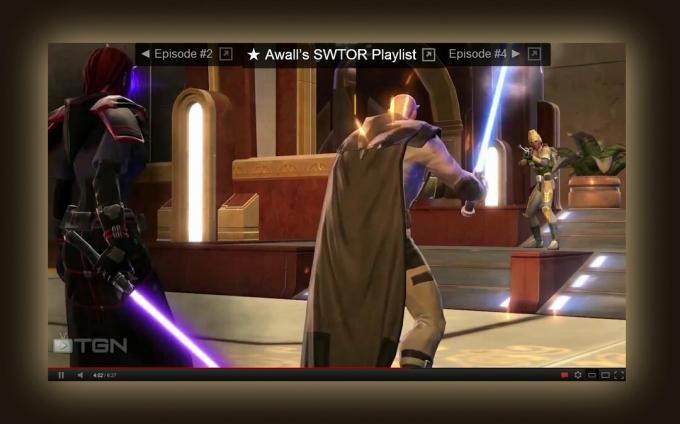
Magische Aktionen für YouTube [nicht mehr verfügbar] - Während es bei den YouTube-Optionen mehr um einfache Anpassungen geht, versucht Magic Actions, ein völlig einzigartiges Erlebnis zu bieten. Es dimmt den Inhalt eines Videos ab und vergrößert das Video selbst. Sie können es auch an Ihre Vorlieben anpassen. Es ist ziemlich großartig, besonders wenn Sie lange Videos ansehen.
SmartVideo für YouTube - Eine weitere benutzerdefinierte YouTube-Erfahrung. Diese bietet Optionen, die das Ansehen von YouTube erleichtern, wenn Sie eine sehr langsame Verbindung haben. Ich mag das Aussehen dieser Erweiterung nicht so sehr wie die anderen hier, aber Sie werden es vielleicht allein wegen der verbesserten Pufferung lohnenswert finden.
Firefox YouTube-Erweiterungen
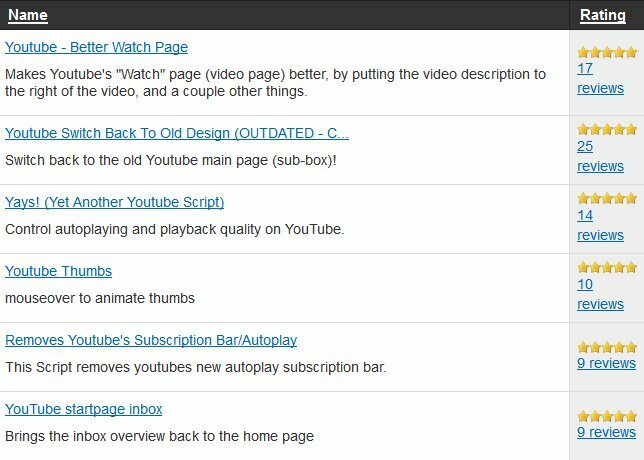
Magische Aktionen für YouTube - Mehr oder weniger wie die Chrome-Erweiterung und aus den gleichen Gründen gut.
Fettaffe - Dies ist eine allgemeine Erweiterung, mit der Benutzer Seiten anpassen können, indem sie ihr eigenes JavaScript eingeben. Glücklicherweise verfügen die Ersteller der Erweiterung über eine Datenbank, in der Benutzer ihre eigenen Anpassungen veröffentlichen können, sodass Sie kein JavaScript benötigen, um diese Erweiterung zu verwenden. Es gibt verschiedene beliebte YouTube-Anpassungen, mit denen Sie die Website ändern, bestimmte Abschnitte (einschließlich Anzeigen) deaktivieren und andere magische Aktionen ausführen können.
Internet Explorer-Erweiterungen
Neben YouTube-Video-Downloadern gibt es keine guten IE-Erweiterungen, die für YouTube relevant sind.
Opera-Erweiterungen
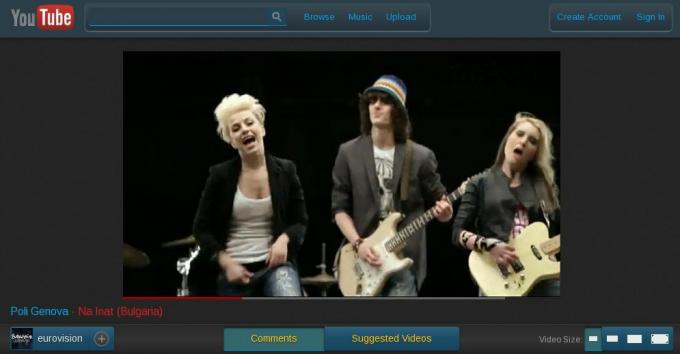
ExtendTube - Die Opera-Version einer typischen YouTube-Anpassungserweiterung, außer sie ist besonders robust. Sie können das Erscheinungsbild der Website ändern, die Videoqualität und den Inhalt ändern (Sie können Musikvideos Texte hinzufügen, z Beispiel) und es ist sogar möglich, die YouTube-Website anzupassen, indem Sie Ihr eigenes CSS und JavaScript hinzufügen Sache.
Sie schauen - Diese Erweiterung erleichtert das Surfen auf YouTube, indem Sie bereits angesehene Videos verfolgen, die erweiterte Suchfilterung aktivieren und das Hinzufügen von Videos zur Kurzwahl von Opera ermöglichen. Es ist ein Muss, auch wenn Ihnen das Standard-Erscheinungsbild von YouTube nichts ausmacht.
3. Andere Möglichkeiten zu sehen
Beim ersten Start im Jahr 2006 konnte auf YouTube nur über einen Browser zugegriffen werden. Seitdem - und insbesondere in den letzten zwei Jahren - hat sich das YouTube-Imperium erweitert. Jetzt können Sie an vielen anderen Stellen auf Inhalte zugreifen, und dies häufig ohne Einbußen bei der Funktionalität (zumindest als Content-Konsument).
Lassen Sie uns nun über die verschiedenen Möglichkeiten sprechen, wie Sie YouTube-Inhalte über einen Browser, eine App und sogar ohne Internetverbindung anzeigen können.
3.1 Eingebettete Videooptionen
Eine Möglichkeit, YouTube anzusehen, ohne tatsächlich zu YouTube zu gehen, ist die von eingebettetes Video So fügen Sie Ihrer Website YouTube-Videos mit dem benutzerdefinierten YouTube-Player hinzu Weiterlesen . Sie haben wahrscheinlich eingebettete Videos im gesamten Web bemerkt - Sie können sie überall finden, von Facebook bis zu einzelnen Blogs und Webseiten.
Wenn ein Video eingebettet ist, steuert die Person, die das Einbetten durchführt, wie das Video angezeigt wird, hostet den Inhalt jedoch nicht. Es gibt viele verschiedene Möglichkeiten, YouTube-Inhalte auf einer Webseite zu platzieren, aber die meisten Websites verwenden nur den integrierten Einbettungscode. Dies kann in jedem Video gefunden werden, indem Sie auf die Schaltfläche "Teilen" darunter klicken, dann auf die Schaltfläche "Einbetten" klicken und dann den Code kopieren und in den HTML-Code einer Seite oder eines Blogposts einfügen.
Obwohl eingebettetes Video normalerweise das gesamte Video umfasst, gibt es einige Möglichkeiten, nur einen Teil eines Clips einzufügen. Dies ist nützlich, wenn Sie lange Videos einbetten. Dies ist mittlerweile üblich, da YouTube die Grenzen für die Videolänge aufgehoben hat. Weitere Informationen finden Sie in unserem MakeUseOf Artikel zu diesem Thema 4 Möglichkeiten zum einfachen Einbetten eines Teils eines YouTube-VideosWir haben bisher einige nützliche Tipps zu YouTube veröffentlicht. Hier sind 10 YouTube-URL-Tricks zum Spielen sowie einige YouTube-Belästigungen und Möglichkeiten, sie loszuwerden. Du könntest... Weiterlesen .
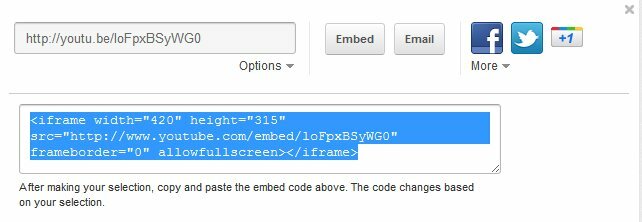
Browsererweiterungen, die das Verhalten von YouTube ändern, wie die am Ende von Kapitel 1 aufgeführten, wirken sich nicht auf eingebettete Videos aus. Diese Erweiterungen ändern die YouTube-Website durch benutzerdefinierten Code, der beim Laden automatisch in YouTube eingefügt wird. Sie können jedoch keinen benutzerdefinierten Code in ein Video einfügen, sodass das auf der Hauptseite angezeigte Video nicht geändert wird.
3.2 YouTube auf dem Handy
YouTube Mobile ist über eine vorinstallierte App auf Android- und iOS-Geräten verfügbar. Sie können YouTube auch unter Windows Mobile unter m.youtube.com/app anzeigen. Andere Geräte müssen mit der mobilen Standardwebsite auskommen, die unter m.youtube.com zu finden ist. Offiziell sollte die Website auf Nokia S60- und BlackBerry-Handys sowie auf Android, iOS und Windows Mobile funktionieren.
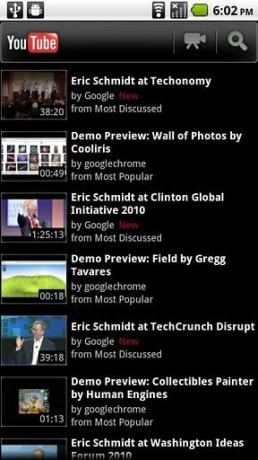
Leider ist die offizielle App zwischen Geräten nicht konsistent. Dies unterscheidet sich nicht nur zwischen Android und iOS, sondern auch zwischen Android-Handys und Android-Tablets. Jedes hat seine eigene Schnittstelle, die angeblich am besten zu diesem Gerät passt. Die mobile YouTube-Website ist jedoch konsistent, und einige Benutzer von iOS und Windows Mobile haben gemeldet, dass sie die mobile Website besser nutzen als die für die jeweiligen Plattformen verfügbaren Apps. Ich schlage vor, es auszuprobieren und selbst zu sehen.
Wenn Sie ein Android-Handy verwenden, können Sie versuchen, YouTube über eine inoffizielle App anzuzeigen. Es gibt einige im Android Market gelistete, aber die beliebteste ist NextVid. Die Titelfunktion dieser App ist die einfache Verwendung von Wiedergabelisten. Sobald Sie eine Wiedergabeliste angezeigt haben, können Sie einfach zwischen den Videos hin und her wischen, wie Sie möchten. NextVid enthält jedoch auch eine Benutzeroberfläche, die mit der offiziellen YouTube-App konkurriert und die Fortsetzung von Videos ermöglicht Spielen im Hintergrund, eine Funktion, die ich sehr schön finde (einige meiner Lieblingskanäle laden Audio-Podcasts hoch Youtube).
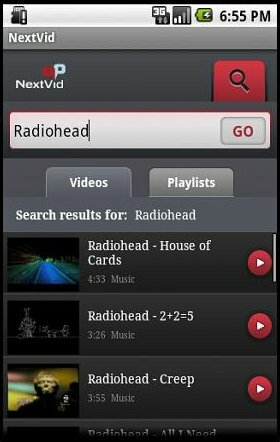
Wie bei anderen Plattformen - Entschuldigung, aber ich denke, Sie haben kein Glück. Mir sind keine hochwertigen inoffiziellen YouTube-Apps für iOS oder andere Plattformen bekannt.
3.3 YouTube für deinen HTPC
Android-Besitzer haben Zugriff auf eine App namens YouTube Remote, die kostenlos, aber nicht standardmäßig installiert ist. Mit YouTube Remote kannst du dein Android-Handy als Fernbedienung verwenden, wenn du Inhalte auf einem Desktop oder einem internetfähigen Fernseher ansiehst. Diese App kann manchmal etwas unangenehm sein, erledigt aber im Allgemeinen die Arbeit.
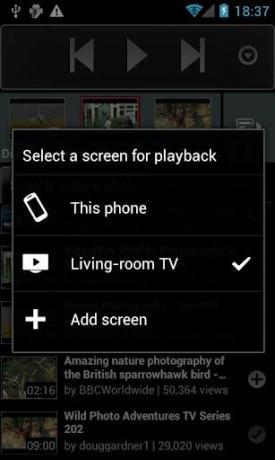
YouTube ist heutzutage jedoch nicht nur über HTPC zugänglich. Es gibt einige andere Apps, mit denen Sie es auf Ihrem Großbildfernseher installieren können.

Eine naheliegende Wahl ist Google TV. Jedoch, Google TV Was ist Google TV und warum möchte ich es? Weiterlesen ist (meiner Meinung nach) immer noch eine unausgereifte Plattform und der Kauf eines neuen Fernsehgeräts nur für den Zugriff auf YouTube ist für die meisten Leute, die diesen Leitfaden lesen, wahrscheinlich unvernünftig. Sie können Google TV möglicherweise durch den Kauf eines Sony NSZ-GT1 Blu-Ray-Players erwerben. Dies kostet jedoch bei den meisten Einzelhändlern immer noch mindestens 200 US-Dollar. Es ist also nicht gerade billig.
Eine weitere Option für den YouTube-Zugriff ist Boxee Box, die standardmäßig eine YouTube-App enthält. Boxee kostet bei Amazon 170 US-Dollar und ist im Grunde ein vollständiger HTPC mit einer benutzerdefinierten Benutzeroberfläche. Es ist also kein schlechtes Geschäft. Die YouTube-App ist jedoch von fragwürdiger Qualität. Ich empfehle niemandem, eine Boxee Box zu kaufen, nur um auf YouTube zuzugreifen.
Die einfachste Option - neben einem normalen HTPC - ist möglicherweise die //www.makeuseof.com/tag/xbox-360-dashboard-update-brings-ui-features-galore-news/. Microsoft hat kürzlich eine YouTube-App hinzugefügt, die recht gut funktioniert. Du brauchst es auch wirklich Kinect 5 Microsoft Xbox Kinect-Hacks, die Sie umhauen werden Weiterlesen oder das Tastatur-Peripheriegerät, um das Beste daraus zu machen, da das Suchen mit der Steuerung allein ein großer Schmerz ist. Sie benötigen Xbox Live (eine Mitgliedschaft von 60 US-Dollar pro Jahr), um die YouTube-App nutzen zu können.
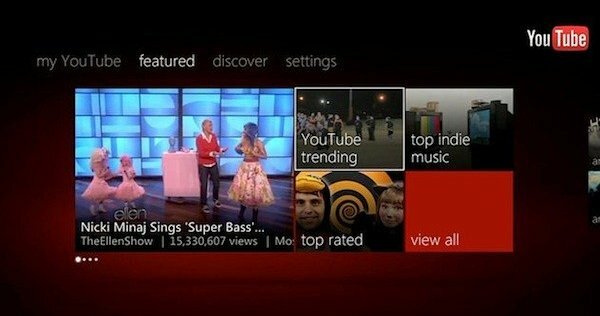
Keine dieser Optionen kann einen normalen HTPC unter Windows in Bezug auf die Funktionalität vollständig in den Schatten stellen, bietet jedoch die gleiche Videoqualität und eine benutzerfreundliche Oberfläche.
3.4 Herunterladen der Röhren
YouTube ist ein Streaming-Dienst. Das bedeutet jedoch nicht, dass Sie online sein müssen, um YouTube-Videos anzusehen. Wenn Sie über das richtige Software-Tool und die Voraussicht verfügen, Videos vorab herunterzuladen, können Sie YouTube-Videos jederzeit offline ansehen.
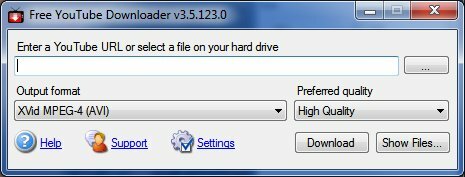
Es gibt ein Buffet mit YouTube-Downloadern für Windows, die normalerweise auf die gleiche Weise funktionieren. Meine Empfehlung ist Kostenloser YouTube Downloader. Wählen Sie einfach einige Optionen aus (z. B. die Qualität, die Sie herunterladen möchten), geben Sie die URL des Videos ein und los geht's! Das Herunterladen von 1080p kann einige Zeit und eine Menge Speicherplatz in Anspruch nehmen, aber Sie können den Downloader im Allgemeinen vergessen, sobald er seine Arbeit aufnimmt. Wenn es Ihnen nicht gefällt, schauen Sie sich unsere an MakeUseOf-Artikel über YouTube-Downloadoptionen Die 5 besten Tools zum Herunterladen von Streaming-Videos von jeder WebsiteWenn Sie Videos von Websites mit Online-Tools und -Programmen herunterladen möchten, haben wir das Beste zusammengefasst, um die Aufgabe schnell zu erledigen. Weiterlesen - Dort finden Sie weitere Empfehlungen.
Mac- und Linux-Besitzer können stattdessen ClipGrab verwenden, einen weiteren hervorragenden YouTube-Downloader mit einer brillanten Suchoberfläche. Ich genieße es wirklich, es auf meinem MacBook zu verwenden. [Hinweis an den Herausgeber - Ich habe gerade einen Artikel über YouTube-Downloader für Mac eingereicht. Einmal veröffentlicht, sollte es hier eingefügt werden.
4. Hochladen und Bearbeiten
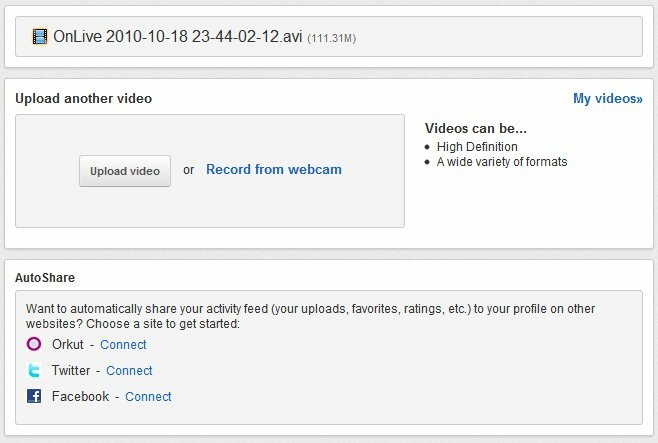
Das Hochladen von Videos ist einfach. Klicken Sie einfach auf den Link "Hochladen" und Sie werden zum Upload-Menü weitergeleitet. Von dort aus können Sie Dateien per Drag & Drop in den Upload-Bereich ziehen, einen größeren Upload-Manager für mehrere Datei-Uploads öffnen oder neue Videos direkt von Ihrer Webcam aufnehmen.
Sobald Sie ein Video zum Hochladen ausgewählt haben, werden Sie zu einer Anzeige weitergeleitet, die Ihnen einige Upload-Optionen bietet. Das meiste davon ist selbsterklärend, aber es gibt einige Bereiche, die Ihre Aufmerksamkeit erfordern. Das meiste davon ist nicht komplex, daher werden wir es schnell durchgehen.
Titel: Der Titel, der an Ihr Video angehängt wird. Offensichtlich sollte es beschreibend und genau sein. Ungenaue Titel sind eine großartige Möglichkeit, Abneigungen und negative Kommentare zu erregen.
Beschreibung: Ein bisschen Text unter deinem Video. Dies ist ein guter Ort, um Credits oder Links hinzuzufügen. Sie können diese jedoch auch über Anmerkungen oder im Video selbst hinzufügen.
Tags: Wörter und Sätze, die Ihr Video beschreiben. Sie können anderen helfen, über Ihren Clip zu stolpern.
Kategorie: Dieses Dropdown-Menü enthält alle Kategorien auf YouTube, sodass Sie eine auswählen können, die am besten zu Ihrem Video passt.
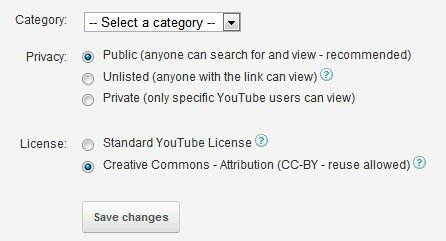
Datenschutz ist ein wichtiges Anliegen. Standardmäßig sind YouTube-Videos öffentlich. Sie haben jedoch die Möglichkeit, Nicht gelistet oder Privat auszuwählen. Der Unterschied besteht darin, dass mit Unlisted jeder das Video anzeigen kann - allerdings nur, wenn er über einen bestimmten YouTube-Link verfügt. Mit "Privat" kann niemand das Video anzeigen, es sei denn, Sie haben eine spezielle Genehmigung von Ihnen erhalten, unabhängig davon, ob er über den Link verfügt oder nicht.
Die Lizenz ist ein weiterer zu berücksichtigender Bereich. Google hat jetzt eine normale Lizenz und eine Creative Commons License 3 Tipps, um mehr aus Creative Commons herauszuholen Weiterlesen . Wenn Sie Creative Commons auswählen, erteilen Sie anderen die Erlaubnis, "abgeleitete Werke aus Ihrem Video zu kopieren, zu verteilen und zu erstellen", wenn Sie eine Gutschrift erhalten. Dein Video wird automatisch im Creative Commons-Bereich des YouTube-Video-Editors angezeigt. Das Beste daran ist, dass jeder, der einen Clip Ihres Videos verwendet, Ihnen automatisch eine Gutschrift unter seinem Video gibt, was dazu beitragen kann, Ihre Zuschauerzahl zu verbessern.
4.1 Bearbeiten von Videos in YouTube
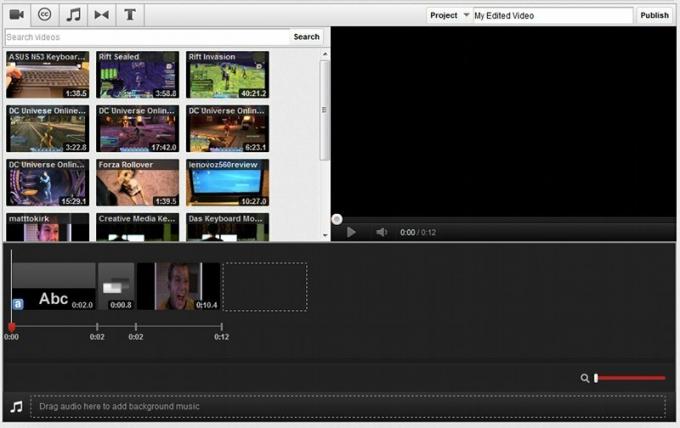
Mit YouTube kannst du nicht nur Videos hochladen. Sie können sie auch über einen Browser bearbeiten Videobearbeiter So verwenden Sie den neuen YouTube-Video-Editor Weiterlesen . Um darauf zuzugreifen, müssen Sie nur Ihren Video-Manager aufrufen und dann auf die Option Video-Editor oben auf dieser Seite klicken.
Sobald der Video-Editor geöffnet ist, werden Ihre hochgeladenen Videoclips in der Miniaturansicht angezeigt. Diese Miniaturansichten können durch Klicken angezeigt oder auf die Video-Timeline unter der Miniaturansicht gezogen werden. Wenn Sie dies mit mehreren Clips tun, können Sie diese kombinieren und aus mehreren kürzeren einen einzigen längeren Film erstellen.
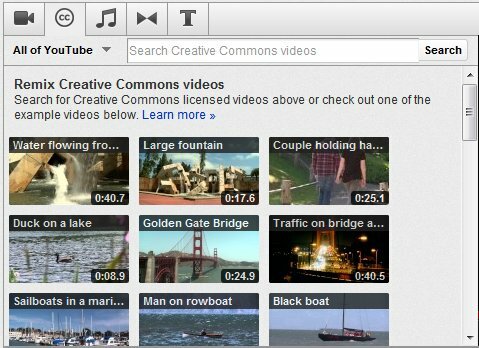
Wenn Sie einem einzelnen oder mehreren Clips Effekte hinzufügen möchten, müssen Sie die Registerkarten oben im Editor verwenden. Sie sind von links nach rechts: Creative Commons, Musik, Übergänge und Text.
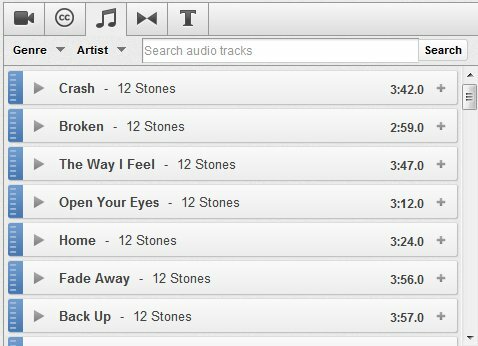
In Creative Commons finden Sie die Videos, die Personen unter der Lizenz zur Verfügung gestellt haben, über die wir zuvor gesprochen haben. Es stehen Tausende von Videos zur Verfügung. Sie müssen also die Suchfunktion verwenden, um diejenigen zu finden, die Sie für relevant halten. Sie können sie dann in Ihr Video einfügen, indem Sie die Miniaturansicht des gewünschten Videos in die Video-Timeline ziehen.
Als nächstes kommt Musik. Hier finden Sie Audioclips, die Sie in den Audiobereich der Video-Timeline ziehen können. Die gesamte in diesem Abschnitt verfügbare Musik kann kostenlos mit Ihren Videos verwendet werden, und es gibt eine Menge davon (obwohl das meiste davon ziemlich schrecklich ist, um ehrlich zu sein).
Darüber hinaus finden Sie Übergänge, die durch ein Symbol dargestellt werden, das wie eine Fliege aussieht. Ein Übergang ist ein Effekt, den Sie zwischen zwei Videoclips platzieren können, die Sie zusammengefügt haben, um den Übergang zwischen ihnen zu glätten. Diese werden durch Ziehen zwischen Clips in der Video-Timeline platziert. Die Übergangsauswahl von YouTube ist begrenzt, funktioniert jedoch gut genug, wenn Sie nur einige Clips aus dem Familienurlaub hochladen.
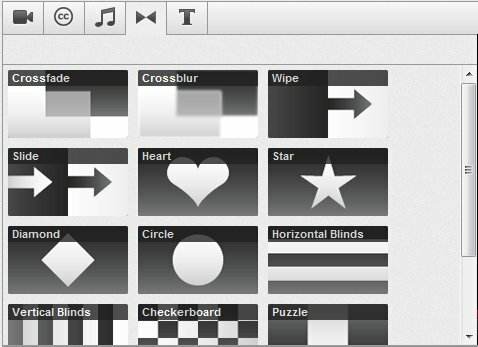
Schließlich haben wir Text, der selbsterklärend ist. Sie können Text in Ihre Video-Timeline ziehen, um die gewünschte Nachricht anzuzeigen.
Die Position aller Videoclips, Texte und Effekte, die Sie in ein Video einfügen, kann mithilfe der Video-Timeline per Drag & Drop geändert werden. Möchten Sie, dass Text am Ende Ihres Videos statt am Anfang angezeigt wird? Dann ziehen Sie es einfach dorthin.
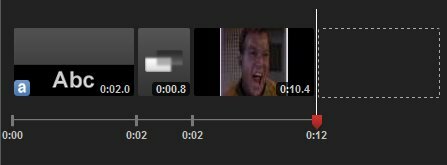
Es ist nicht möglich, dass sich Clips, Text oder Effekte überlappen. Dies bedeutet, dass Sie kein Textelement über einem Videoclip platzieren können. Wenn Sie einem Clip Text hinzufügen möchten, müssen Sie mit der Maus darüber fahren und dann auf das Kleinbuchstaben-Symbol "a" klicken. Wenn Sie den Mauszeiger über einen Videoclip bewegen, stehen Ihnen auch andere Optionen zur Verfügung, z. B. Helligkeit und Kontrast. Sie können den Clip sogar in 90-Grad-Schritten drehen.
4.2 Bearbeiten über den Editor hinaus
Der YouTube-Video-Editor ist nicht der einzige Ort, an dem Sie Ihre Videos bearbeiten können. Ich weiß, dass das nicht viel Sinn macht. Aber so funktioniert es.
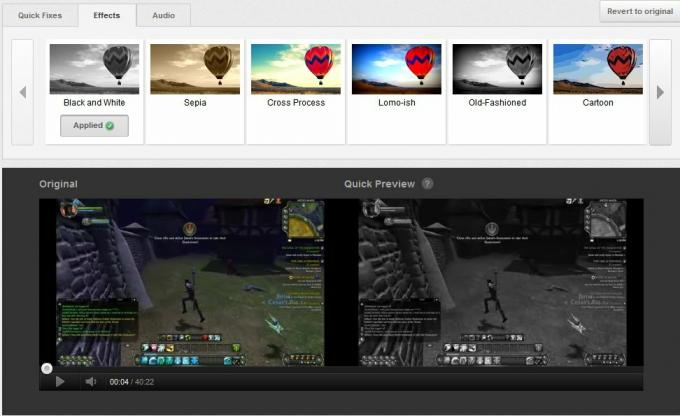
Wenn Sie zu Ihrem Videomanager gehen, finden Sie neben den hochgeladenen Videos eine Schaltfläche zum Bearbeiten. Sie gelangen nicht zum Video-Editor. Stattdessen gelangen Sie in einen separaten Bereich, in dem Sie die Informationen des Videos ändern können. Sie können auch Verbesserungen, Anmerkungen und Beschriftungen hinzufügen. Der Bereich Info und Einstellungen enthält dieselben grundlegenden Informationen, die Sie beim ersten Hochladen Ihres Videos eingeben. Darüber haben wir bereits zu Beginn dieses Kapitels gesprochen. Also lasst uns weitermachen.
Verbesserungen sind Korrekturen und Effekte, die das Aussehen Ihres Videos verändern können. Sie können Helligkeit, Kontrast, Farbsättigung und Farbtemperatur ändern. Sie können das Video zuschneiden und eine Stabilisierungsfunktion verwenden, um Verwacklungen zu reduzieren. Videoeffekte können hinzugefügt werden, um das Aussehen Ihres Videos zu ändern, oder Sie können Musikclips für das Ambiente hinzufügen. Ja, die Clips sind die gleichen wie im Video-Editor. Es gibt jedoch einen praktischen Abschnitt mit empfohlenen Titeln, den Sie im Editor nicht finden.
Im Abschnitt "Anmerkungen" finden Sie die Tools, mit denen Sie Text über einem Video platzieren können. Im Gegensatz zu dem Text, den Sie im Editor hinzufügen können, können Anmerkungen jederzeit direkt in den Clip eingefügt werden und Links zu anderen Videos enthalten. Anmerkungen können per Drag & Drop über Ihr Video verschoben werden. In der Timeline-Ansicht unten können Sie entscheiden, wie lange eine Anmerkung angezeigt wird.
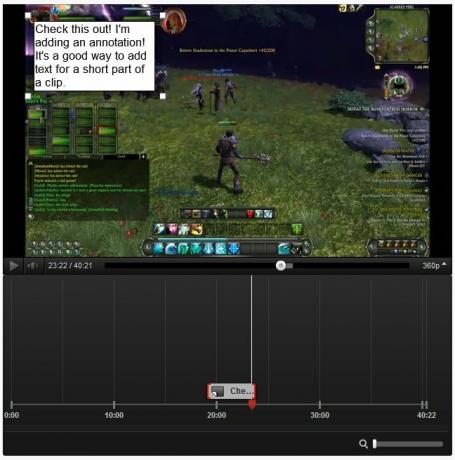
Zuletzt haben wir Untertitel, eine Funktion, mit der sich die meisten Leute wahrscheinlich nicht anlegen werden. Bildunterschriften sind genau wie die Bildunterschriften, die Sie sehen, wenn Sie einen Fernseher mit Untertiteln sehen. Sie sollen Menschen mit Behinderungen helfen, Ihr Video anzusehen. Für die meisten Gelegenheitsnutzer von YouTube ist dies keine Funktion, die viel Gewicht hat. Wenn Sie jedoch ein echter Profi werden möchten, sollten Sie dies in Betracht ziehen. Es gibt einige Tools, mit denen sich Untertitel einfacher erstellen lassen, z. B. Easy YouTube Caption Creator.
5. Anzeigen und Analysen
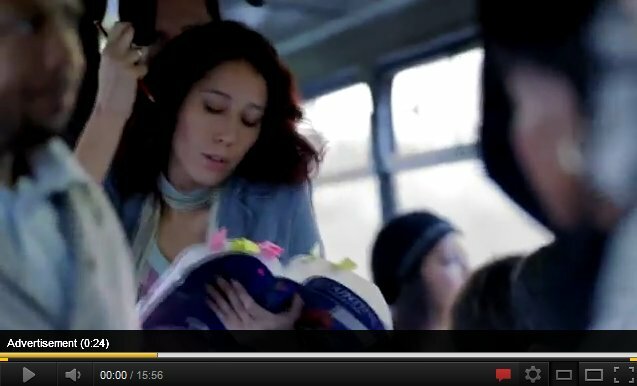
Für die meisten Menschen ist YouTube nur ein Kick. Es ist der Ort, an dem sie das haben. "auf der Toilette sitzen" Video. Hier enden die Kätzchenvideos einfach nie. Und hier macht es manchmal Spaß, völlig zufällige Videos zu durchsuchen, um ein absurdes Juwel mit 300 Ansichten zu finden.
Das gilt aber nicht für alle. Da YouTube Werbung anbietet, können Sie mit Ihren Videos etwas Geld verdienen. Einige Leute - einige wenige - scheinen von ihren YouTube-Exploits zu leben. Viele andere nutzen YouTube als Werbeplattform, um sich oder ihr Unternehmen bekannt zu machen.
Ich sollte hier zunächst einen Haftungsausschluss anbieten. Wenn du auf YouTube gut abschneiden willst, musst du zuerst großartige Videos machen. Wenn deine Videos nicht gut sind, kann dir kein Wissen über Analysen oder Werbung helfen. Wenn Sie jedoch glauben, dass Sie über die entsprechenden Fähigkeiten verfügen, kann Ihnen dieses Kapitel helfen, die technischen Details zu verstehen.
5.1 Anzeigen schalten
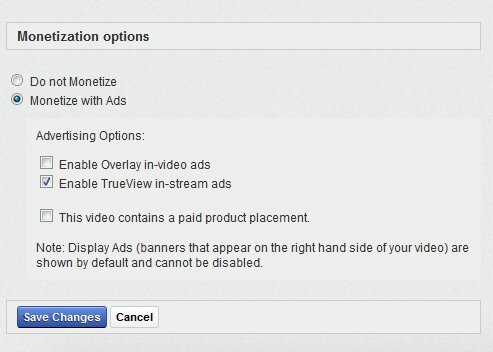
Wie Sie wahrscheinlich bereits wissen, ermöglicht YouTube den Produzenten von Inhalten, mit ihrer Arbeit durch Werbung Geld zu verdienen. Diese Anzeigen können zu Beginn oder während eines Videos erscheinen.
YouTube ist jedoch ziemlich streng in Bezug auf die Arten von Videos, die in Frage kommen. Auf YouTube finden Sie eine vollständige Liste der Begriffe, die sich jedoch darauf beschränken. Sie können nur mit Inhalten verdienen, die vollständig original sind.
Wenn Ihr Inhalt original ist, können Sie mit dem Einfügen von Werbung beginnen, indem Sie Einstellungen öffnen und dann zum Abschnitt Monetarisierung navigieren. Sie benötigen eine gültige Adsense Konto - Wenn Sie noch kein Konto haben, müssen Sie ein Konto eröffnen. Sobald du dich angemeldet hast, dauert es bis zu 48 Stunden, um dein Adsense-Konto mit deinem YouTube-Konto zu verknüpfen. Dann können Sie mit der Werbung beginnen.
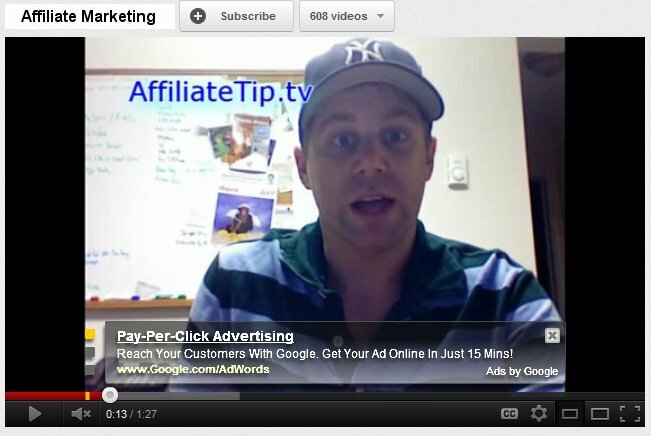
Um Werbung zu schalten, rufen Sie den Videomanager auf und klicken Sie auf die Schaltfläche Bearbeiten neben einem Video. Auf dem resultierenden Bildschirm wird eine neue Option angezeigt - Monetarisieren. Gehen Sie dorthin und klicken Sie auf das Optionsfeld "Mit Anzeigen monetarisieren". Nachdem Sie dies getan haben, sehen Sie einige Optionen. Sie erreichen denselben Bereich auch, indem Sie über einem hochgeladenen Video auf den Link "Monetarisieren" klicken.
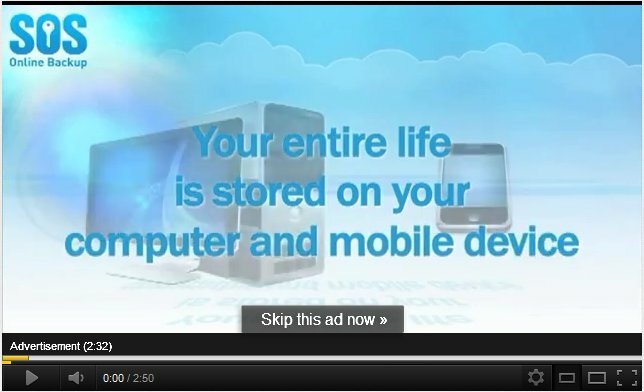
An erster Stelle stehen Overlay-Anzeigen. Diese Anzeigen erscheinen während des Videos über Ihrem Video und verdecken einen kleinen Teil davon. Sie können von den Zuschauern angeklickt werden (was zu Einnahmen für Sie führt) oder sie können von den Zuschauern begeistert sein. Sie sind eine einfache Lösung und eine gute Wahl für kürzere Videos.
Die andere Wahl sind TrueView-Anzeigen, die in den Formaten InStream und InSlate erhältlich sind. Instream platziert eine Anzeige am Anfang Ihres Videos, die vom Benutzer nach 5 Sekunden übersprungen werden kann. InSlate ermöglicht es, lange Videos mit zusätzlichen Anzeigen aufzubrechen - die YouTube-Version einer Werbeunterbrechung. Beides kann bei längeren Videos effektiv sein, aber der Betrachter muss sich dafür entscheiden, die gesamte Anzeige anzusehen, damit Sie bezahlt werden. Außerdem ist InSlate derzeit ein Pilotprogramm - es scheint nur für etablierte Kanäle mit hohem Volumen verfügbar zu sein.
Bei den restlichen Optionen geht es darum, sicherzustellen, dass Sie die Rechte haben, von Ihrem Video zu profitieren. Sie können Produktplatzierungen in Ihr Video aufnehmen, müssen diese jedoch zuerst deklarieren. Sie müssen auch angeben, ob Ihr Video Medien jeglicher Art enthält, für die möglicherweise jemand anderes die Rechte besitzt. In diesem Fall müssen Sie erklären, warum Sie es verwenden dürfen. Mit anderen Worten, Sie können keinen Clip aus einer TV-Show platzieren oder einen Musiktitel einer beliebten Band verwenden, es sei denn, Sie können nachweisen, dass Sie die Erlaubnis dazu haben.
YouTube ist diesbezüglich streng und geht sogar so weit, dein Video vollständig zu entfernen, wenn eine Untersuchung deines Videos ergibt, dass es Medien enthält, für die du keine Rechte besitzt.
5.2 Analytics verstehen
YouTube bietet viele Informationen zu deinen Videos. Sie können nicht nur sehen, wie viele Personen Ihr Video angesehen haben, sondern auch, woher sie kommen, wie sie Ihr Video erreichen und vieles mehr. Diese Informationen können Ihnen bei der Planung zukünftiger Inhalte helfen.
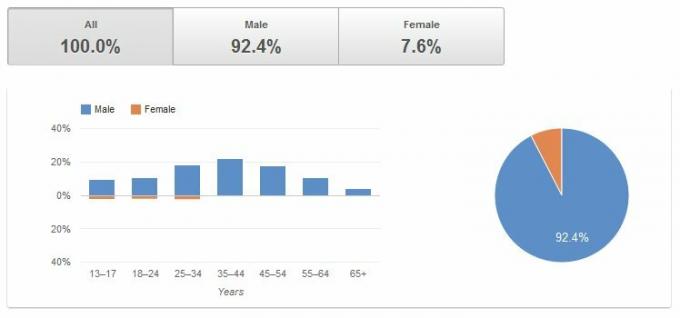
Grundlegende Analysen finden Sie unter den Videos auf YouTube. Wenn Sie jedoch auf alle möglichen Informationen zugreifen möchten, öffnen Sie den Video-Manager. Auf der rechten Seite jedes aufgelisteten Videos sehen Sie eine Statistikübersicht. Klicken Sie darauf und Sie öffnen den vollständigen Bereich Analytik Bericht beginnend mit der Übersicht.
Die Übersicht macht das, was sie sagt. Es enthält allgemeine Informationen wie die Anzahl der Personen, die unser Video in den letzten 30 Tagen angesehen haben, Vorlieben / Abneigungen usw. Links finden Sie spezifischere Berichte. Sehen wir uns einige der wichtigsten an.
In der Demografie finden Sie Informationen darüber, wer Ihr Video anzeigt. Dies schließt ihr Geschlecht, Alter und Ort ein. Standardmäßig werden in dieser Ansicht nur die letzten 30 Tage angezeigt. Sie können sie daher nach außen erweitern, um Ihre Perspektive zu erweitern. Es ist wichtig, dass Sie Ihr Publikum verstehen. Daher werden Sie wahrscheinlich viel Zeit damit verbringen, sich die demografischen Daten für Ihre Inhalte anzusehen.
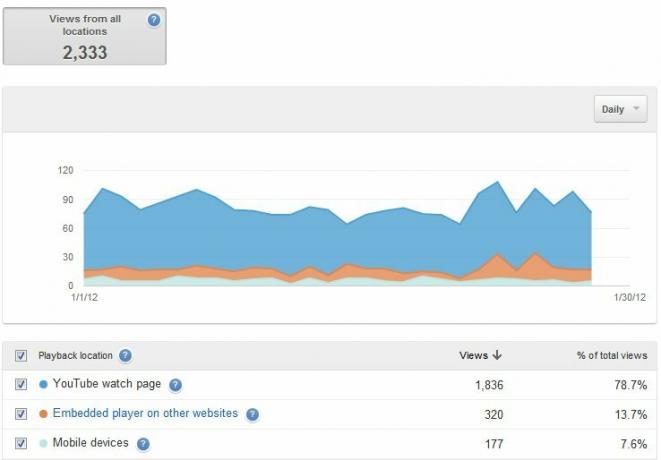
Playback Locations bietet Informationen darüber, wo Personen Ihr Video ansehen - auf der YouTube-Website oder anderswo. Wenn Sie Ihre Videos auf einer separaten Website wie einem persönlichen Blog bewerben, können Sie anhand der hier enthaltenen Informationen feststellen, wie effektiv andere Ansichtsquellen im Vergleich zu YouTube selbst sind. In diesem Bereich wird auch die Verwendung mobiler Geräte angezeigt, anhand derer Sie bestimmen können, wie Ihre Videos formatiert werden sollen.
Als nächstes haben wir Verkehrsquellen. Hier erfahren Sie, woher die Personen kommen, die Ihre Videos ansehen. Sie können sehen, wie viele Personen aus der Google-Suche, von externen Websites und mehr stammen. Wenn Sie versuchen, Ihre Videos an beliebte Keywords anzuhängen, können die Informationen hier hilfreich sein, um festzustellen, wie erfolgreich Ihre Versuche waren.
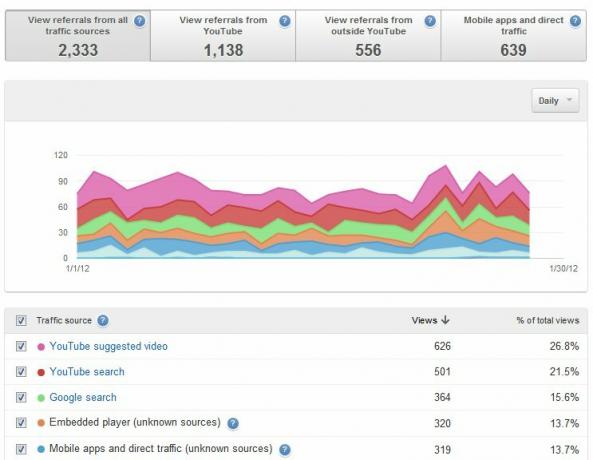
Darunter befindet sich die Zielgruppenbindung, eine weitere nützliche Metrik. In diesem Diagramm sehen Sie, wie viele Personen Ihr Video an einem bestimmten Punkt in der Zeitleiste des Videos anzeigen. Beispielsweise stellen Sie möglicherweise fest, dass Personen Ihr Video an einem bestimmten Punkt auf halbem Weg ablegen. Diese Informationen können Ihnen bei der Suche nach einem bestimmten Grund helfen, warum Personen möglicherweise abreisen. YouTube ist auch so freundlich, absolute und relative Metriken bereitzustellen. "Absolutes" zeigt Ihnen, wie viele Personen in Prozent bleiben, während "Relative" zeigt, wie sich Ihr Video im Vergleich zu anderen Videos verhält.
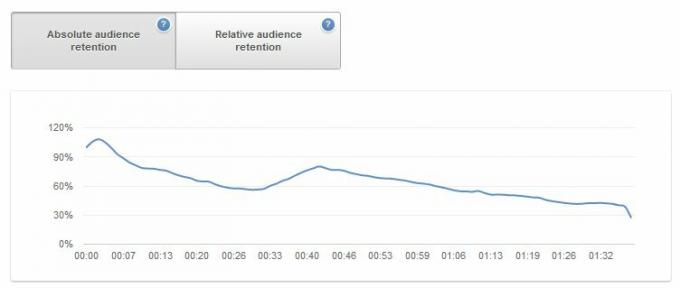
Die übrigen Kategorien sind zwar immer noch nützlich, behalten jedoch die Videoaktivität im Auge. Mit ihnen können Sie sehen, wann Kommentare abgegeben wurden, wie viele Personen Ihr Video als Favorit aufgeführt haben und vieles mehr. Das sind alles nützliche Informationen, aber nicht so umsetzbar wie die Bereiche, die ich bereits beschrieben habe.
Sie müssen nicht von Analysen besessen sein, um erfolgreich zu sein, aber es ist eine gute Idee, mindestens einmal im Monat in Ihre Videos einzuchecken. Ein Blick auf die Zielgruppenbindung kann ein Problem aufdecken, das Ihnen nicht bekannt war, während Demografie Ihnen bei der Entscheidung helfen kann, wie zukünftige Inhalte ausgerichtet werden sollen. Diese Informationen werden Ihnen kostenlos zur Verfügung gestellt - Sie können sie also auch verwenden.
5.3 Einen Kanal bauen
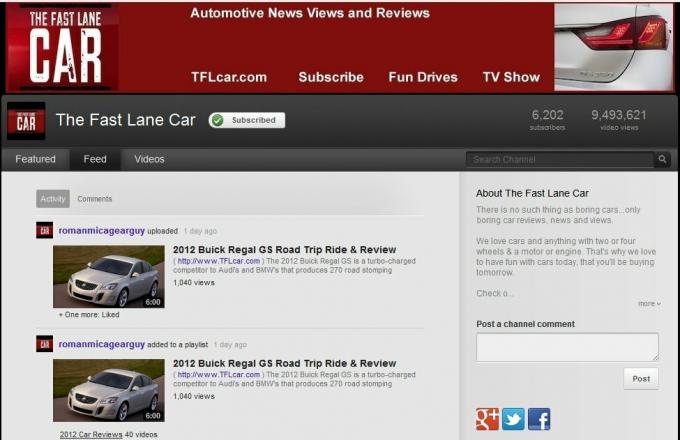
Alle Videos, die Sie hochladen, werden als Teil Ihres persönlichen Kanals betrachtet. Wie in Kapitel 2 erwähnt, sind Kanäle der Grundbaustein von YouTube. Wenn eine Person Ihren Kanal besucht, sieht sie Ihre Inhalte so, wie Sie es möchten.
Sie können das Erscheinungsbild Ihres Kanals ändern, indem Sie auf die Schaltfläche "Kanal bearbeiten" in der oberen rechten Ecke Ihres Kanals klicken (diese wird nur angezeigt, wenn Sie angemeldet sind). Sie haben die Möglichkeit, einen Hintergrund und einen Avatar hinzuzufügen. Mein Rat? Sei damit nicht zu verrückt. Bizarre Hintergründe sind definitiv abschreckend und können von Ihren Videos ablenken. Eine Person, die Ihren Kanal besucht, sieht sich möglicherweise mehrere Videos von der Kanalseite selbst an. Geben Sie ihnen also keinen Grund, den Kanal zu verlassen.
Eine weitere wichtige Layoutänderung finden Sie im Abschnitt "Empfohlene Registerkarte". Hier können Sie das grundlegende Aussehen Ihres Kanals ändern. Die Creator- und Blogger-Layouts eignen sich wahrscheinlich am besten für Personen, die Inhalte bereitstellen möchten an neue oder wiederkehrende Besucher, da sich beide auf neue Videos und / oder Ihre Wiedergabeliste konzentrieren und Favoriten. Das Netzwerklayout ist ganz anders - nur Ihr Video wird angezeigt, während der Rest des Inhalts Ihres Kanals tatsächlich über andere von Ihnen ausgewählte Kanäle bereitgestellt wird. Alles, wie Sie vielleicht erwarten, kombiniert ein bisschen von jedem Layout.
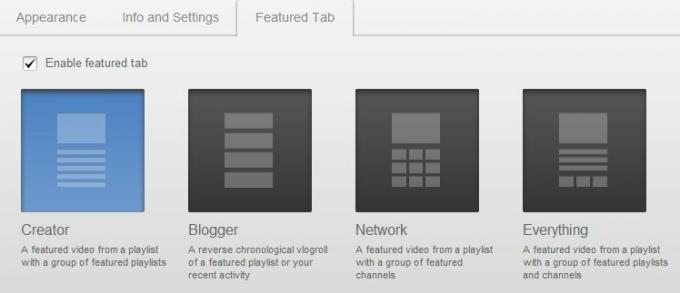
Meiner Meinung nach sind diejenigen, die einen Kanal erstellen möchten, zu dem andere häufig zurückkehren, mit den Layouts "Creator" und "Blogger" am besten geeignet. Creator ist eine gute Wahl, wenn Sie sich auf einige bestimmte Kategorien von Inhalten konzentrieren. Sie können sie in Wiedergabelisten zusammenfassen und dann in Ihrem Kanal anzeigen, um dem Besucher eine einfache Möglichkeit zu bieten, den gewünschten Inhalt zu finden. Das Blogger-Layout ist besser für Benutzer, die sich nur auf ein Thema konzentrieren oder sich überhaupt nicht auf ein bestimmtes Thema konzentrieren.
6. Fazit
Ich hoffe, dass dieser Leitfaden Youtube-Tipps enthält, mit denen Sie Inhalte auf YouTube anzeigen und erstellen können. Die Popularität der Website scheint mit jedem Tag zu wachsen, und obwohl seit ihrer Gründung Jahre vergangen sind, gibt es noch keinen echten Herausforderer. YouTube wird in absehbarer Zeit das beliebteste Ziel im Internet für Videoinhalte sein.
Wenn Sie Fragen haben, empfehlen wir Ihnen, MakeUseOf Answers zu lesen. Answers bietet unseren Lesern die Möglichkeit, Fragen zu stellen, die dann von Mitwirkenden und anderen Lesern beantwortet werden. Es gibt keinen besseren Ort, wenn Sie eine Frage haben, die noch nicht von einem unserer vielen Artikel beantwortet wurde.
Apropos - dieser Leitfaden muss nicht das Ende Ihrer Reise zu YouTube sein. Wir haben viele andere Inhalte, die Sie wahrscheinlich hilfreich finden werden. Diese zusätzliche Lektüre berührt Themen, die den Rahmen dieses Handbuchs sprengen, sich aber immer noch auf YouTube beziehen.
• 2 Tools zum Laden des Textes neben Musikclips auf YouTube Alles, was Sie über Deezer Music wissen müssenDeezer wurde endlich in den USA eingeführt und im Gegensatz zu anderen Musik-Streaming-Diensten mit Potenzial ist Deezer tatsächlich gut genug, um mit den großen Jungs zu konkurrieren. Hier finden Sie alles, was Sie wissen müssen ... Weiterlesen
• 3 verschiedene Möglichkeiten zur Steuerung der YouTube-Videolautstärke 7 Nützliche Möglichkeiten zur Steuerung der YouTube-VideolautstärkeEs stellt sich heraus, dass es mehrere verschiedene Möglichkeiten gibt, die Lautstärke von YouTube-Videos zu steuern. Hier sind einige der besten Methoden, die wir gefunden haben. Weiterlesen
• 3 YouTube-Tools zum Erstellen einer einfachen Lean-Back-Erfahrung 3 YouTube-Tools zum Erstellen eines einfachen Lean-Back-TV-Erlebnisses Weiterlesen
• 4 häufige YouTube-Ärger - und wie man sie loswird 4 Häufige YouTube-Ärger und wie man sie mit Userscripts loswird Weiterlesen
• 4 schnelle Möglichkeiten zum Herunterladen von YouTube-Videos aus dem Internet Die 5 besten Tools zum Herunterladen von Streaming-Videos von jeder WebsiteWenn Sie Videos von Websites mit Online-Tools und -Programmen herunterladen möchten, haben wir das Beste zusammengefasst, um die Aufgabe schnell zu erledigen. Weiterlesen
• 4 Möglichkeiten, einen Teil eines YouTube-Videos einfach einzubetten 4 Möglichkeiten zum einfachen Einbetten eines Teils eines YouTube-VideosWir haben bisher einige nützliche Tipps zu YouTube veröffentlicht. Hier sind 10 YouTube-URL-Tricks zum Spielen sowie einige YouTube-Belästigungen und Möglichkeiten, sie loszuwerden. Du könntest... Weiterlesen
• 8 Lösungen, um YouTube-Videos zu schleifen und erneut anzusehen 8 Lösungen zum Wiederholen und erneuten Ansehen von YouTube-VideosEs könnte einerseits ein Photoshop-Tutorial und andererseits Rebecca Black sein, aber Sie sollten nicht schüchtern sein, zuzugeben, dass Sie manchmal ein YouTube-Video geloopt und angesehen haben ... Weiterlesen
• 10 weitere coole Dinge, die du mit YouTube machen kannst 10 weitere coole Dinge, die du mit YouTube-Videos machen kannstWährend YouTube ein Grundnahrungsmittel für das Anzeigen von Videoclips bleibt, können Sie damit eine Reihe anderer Dinge tun. Hier sind 10 YouTube-Hacks, die dein Seherlebnis noch angenehmer machen ... Weiterlesen
• Konvertieren Sie YouTube-Videos ganz einfach in GIF-Animationen online Konvertieren Sie YouTube-Videos ganz einfach in GIF-Animationen onlineEs gibt oft Fälle, in denen Sie wünschen, Sie könnten ein Video in eine GIF-Datei verwandeln. Vielleicht möchten Sie einen kurzen Clip im Büro herumreichen, ohne dass jemand entlassen wird, weil er sich YouTube angesehen hat ... Weiterlesen
• So fügen Sie Ihrer Website YouTube-Videos mit dem benutzerdefinierten YouTube-Player hinzu So fügen Sie Ihrer Website YouTube-Videos mit dem benutzerdefinierten YouTube-Player hinzu Weiterlesen
• So finden Sie heraus, welche Websites Ihre YouTube-Videos eingebettet haben So sehen Sie, auf welchen Websites Ihre YouTube-Videos eingebettet sind (und mehr)Möchten Sie sehen, auf welchen Websites Ihre YouTube-Videos eingebettet sind? Wir zeigen Ihnen, wie Sie auf diese und andere YouTube Analytics-Daten zugreifen können. Weiterlesen
• So verwenden Sie den neuen YouTube-Video-Editor So verwenden Sie den neuen YouTube-Video-Editor Weiterlesen
Leitfaden Veröffentlicht: Februar 2012
Matthew Smith ist freiberuflicher Schriftsteller und lebt in Portland, Oregon. Er schreibt und bearbeitet auch für Digital Trends.

